
Envoyer du contenu HDR à l’iTunes Store dans Compressor
Vous pouvez utiliser Compressor pour préparer des paquets de contenu HDR (à grande plage dynamique) en vue de leur envoi à l’iTunes Store. Les utilisateurs possédant des appareils compatibles HDR, par exemple l’Apple TV 4K branchée sur un téléviseur compatible HDR, les appareils iOS et iPadOS ou ordinateurs Mac récents, peuvent acheter ou louer du contenu HDR en haute définition ou en résolution 4K. L’iTunes Store lit la version à la meilleure qualité qui soit compatible avec l’appareil d’un utilisateur.
Pour envoyer un paquet HDR dans l’un ou l’autre des deux formats HDR standard : HDR10 ou Dolby Vision. Les deux formats combinent le gamut de couleur Wide Gamut à l’aide du quantificateur de perception, une fonction de transfert mathématique qui convertit les valeurs colorimétriques stockées dans le fichier vidéo en niveaux HDR (haute gamme dynamique) de contraste à l’écran, étant approximativement la sensibilité de l’œil humain. (Pour en savoir plus, consultez Introduction au Wide Gamut et au HDR dans Compressor.)
Lorsque vous envoyez une vidéo HDR à l’iTunes Store, vous devez également inclure une copie de la vidéo à plage dynamique standard, à moins que la version SDR soit déjà disponible dans l’iTunes Store et que vous procédiez à l’envoi d’un paquet HDR supplémentaire de mise à niveau, ou que vous utilisiez iTunes pour créer la livraison SDR à partir de la source HDR et des métadonnées Dolby Vision. Votre vidéo HDR doit inclure des métadonnées HDR.
Pour tout savoir sur les prérequis de livraison au format HDR, consultez le guide des ressources vidéo et audio d’iTunes.
Construire un paquet combiné SDR/HDR
Si vous envoyez du nouveau contenu vidéo, vous devez inclure aussi bien une copie SDR qu’une version HDR dans le paquet iTunes Store. La copie SDR est considérée comme étant le « master », laquelle définit la durée de la vidéo, la fréquence d’images et la dimension d’image ; le master SDR fournit également la piste audio. La copie HDR englobe uniquement la vidéo à une résolution supérieure (et ne nécessite donc pas de piste audio).
Remarque : si vous envoyez une mise à niveau HDR d’une vidéo SDR déjà disponible dans l’iTunes Store, ou si vous utilisez iTunes pour créer la livraison SDR à partir de la source HDR et des métadonnées Dolby Vision, accédez à la tâche suivante, Construire un paquet combiné SDR/HDR à partir d’une source exclusivement HDR.
Dans Compressor, choisissez Fichier > Nouveau paquet iTunes Store.
Une tâche de paquet iTunes Store apparaît dans la zone du lot.
Pour ajouter la vidéo SDR au paquet, effectuez l’une des opérations suivantes :
Faites glisser un fichier vidéo SDR du Finder sur la rangée Chronique.
Cliquez à droite de la rangée Chronique, sélectionnez un fichier vidéo SDR, puis cliquez sur Ouvrir.
Une rangée de sortie contenant le fichier vidéo sélectionné (ainsi qu’une pastille SDR) est ajoutée à la tâche.
Pour ajouter la vidéo HDR au paquet, effectuez l’une des opérations suivantes :
Faites glisser un fichier vidéo HDR du Finder sur la rangée Chronique.
Cliquez à droite de la rangée Chronique, sélectionnez un fichier vidéo HDR, puis cliquez sur Ouvrir.
Une rangée de sortie contenant le fichier vidéo sélectionné (ainsi qu’une pastille HDR) est ajoutée à la tâche.
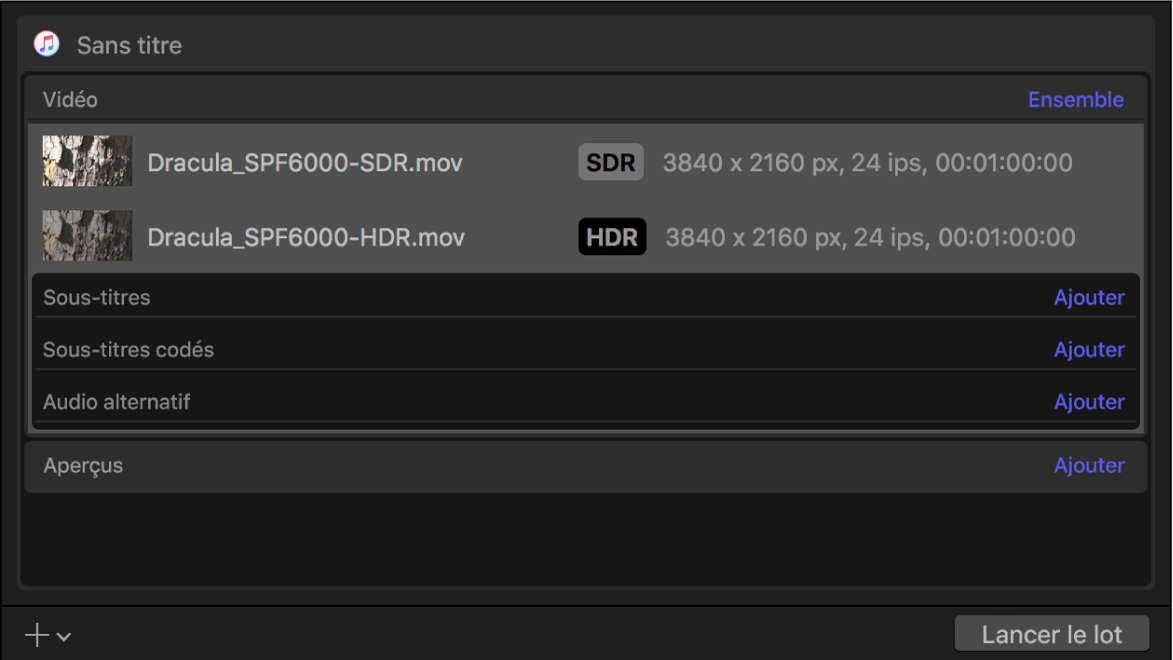
Des résumés distincts pour les fichiers source SDR et HDR s’affichent dans l’inspecteur de tâche.
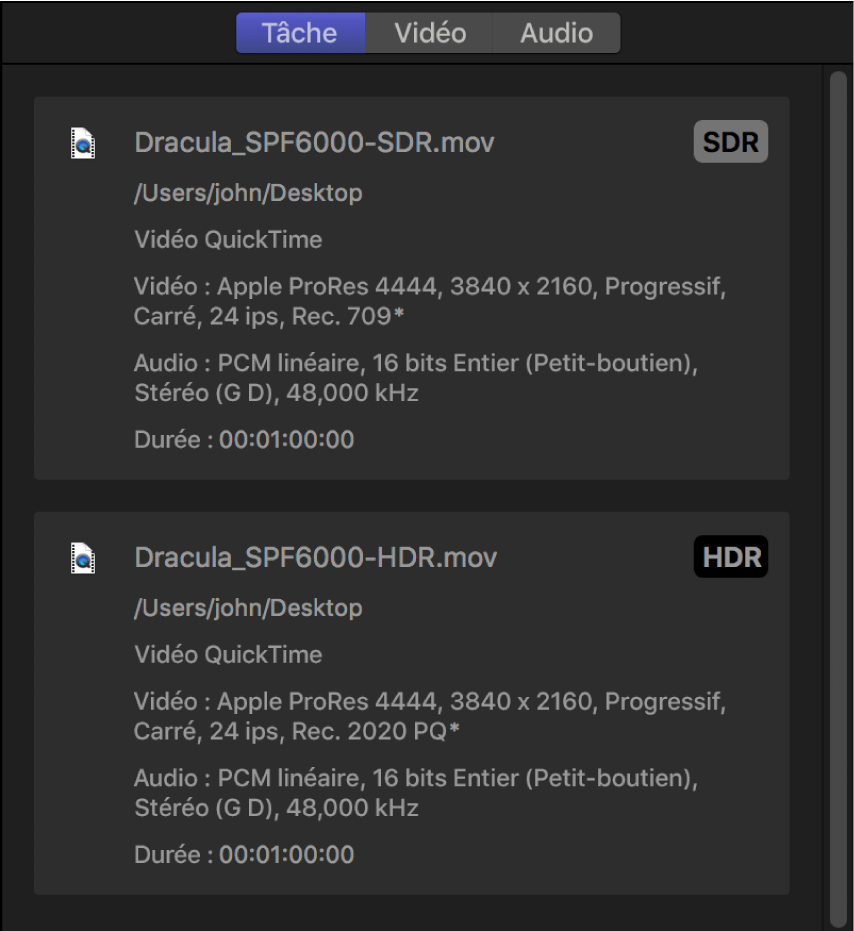
Dans l’inspecteur de tâche, passez en revue les zones Propriétés vidéo SDR et Propriétés vidéo HDR pour vous assurer que Compressor a correctement détecté l’espace colorimétrique natif de chaque fichier.
Si un fichier source contient des métadonnées identifiant son espace colorimétrique natif, Compressor ajoute un astérisque en regard de l’option affichée dans le menu local SDR ou HDR « Espace colorimétrique ». Si un fichier source n’inclut pas de balise ou que son espace colorimétrique n’est pas reconnaissable, Compressor affecte un espace colorimétrique d’après son évaluation des données, puis ajoute le symbole d’une croix (†) en regard du nom de l’élément dans le menu local. Vous pouvez remplacer les choix établis par Compressor en sélectionnant une autre option dans l’un ou l’autre menu local.
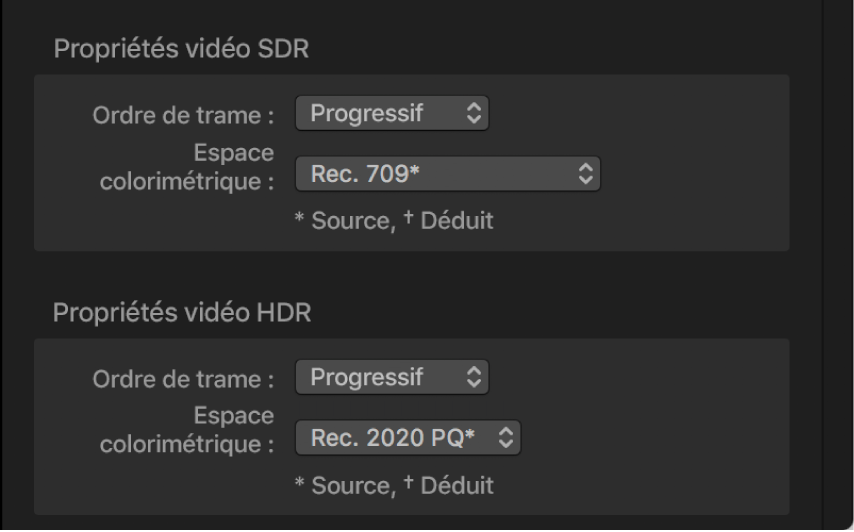
Remarque : le changement de ces propriétés ne convertit pas les fichiers exportés vers un autre espace colorimétrique. Pour transcoder dans un autre espace colorimétrique, reportez-vous à l’étape suivante.
Si vous comptez modifier l’espace colorimétrique d’une vidéo ou l’autre pour le paquet iTunes Store, ouvrez l’inspecteur vidéo et choisissez de nouvelles options des menus locaux suivants :
Espace colorimétrique SDR : choisissez un autre espace colorimétrique SDR.
Espace colorimétrique HDR : indiquez Rec. 2020 PQ ou P3 D65 PQ. Ces deux options sont compatibles avec les deux formats HDR pris en charge par l’iTunes Store : Dolby Vision et HDR10.
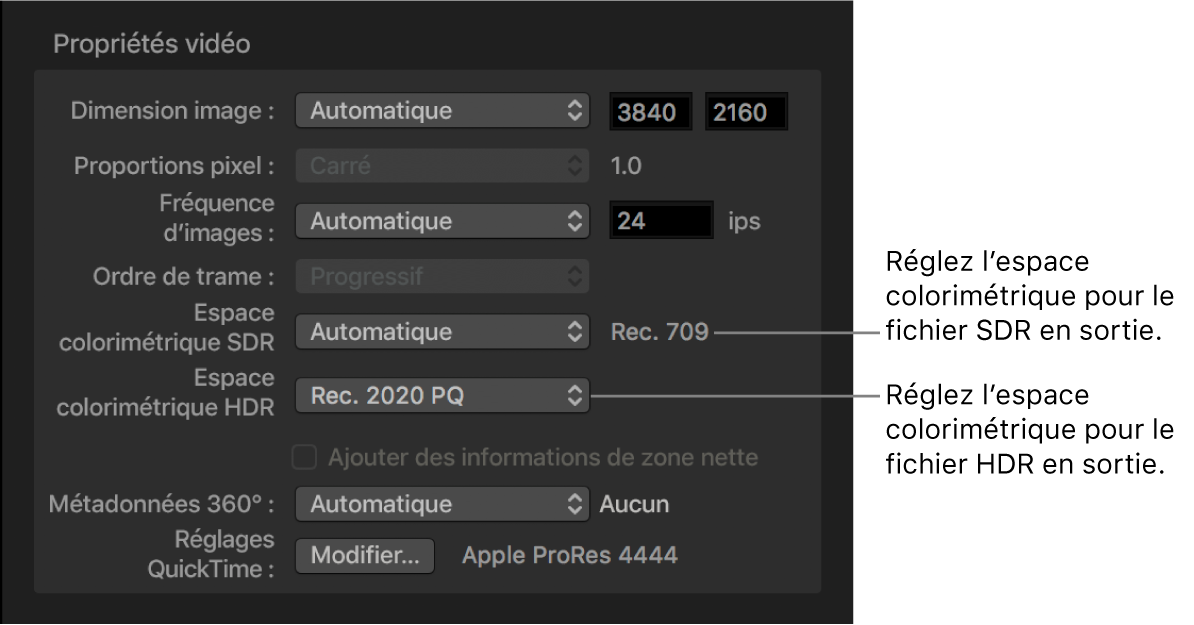
Définissez le format HDR :
HDR10 : Par défaut, les paquets iTunes Store transcodent la vidéo HDR au format HDR10, de sorte qu’aucune autre modification n’est nécessaire.
Dolby Vision : ouvrez l’inspecteur de tâche. Dans la zone Métadonnées Dolby Vision, cliquez sur Choisir, accédez à un fichier XML formaté selon les spécifications de métadonnées Dolby Vision, puis cliquez sur Ouvrir. Lorsque vous joignez un fichier de métadonnées Dolby Vision, Compressor transcode votre paquet iTunes Store en un format compatible aussi bien avec le format HDR10 que le format Dolby Vision. Si un utilisateur loue ou achète du contenu HDR, l’iTunes Store lit la version à la meilleure qualité qui soit compatible avec l’appareil d’affichage de l’utilisateur.
Remarque : les soumissions Dolby Vision doivent être masterisés au moyen d’équipement certifié Dolby Vision. Consultez le site web de Dolby Vision.
Dans l’inspecteur vidéo, cliquez sur Choisir dans la zone « Réglages QuickTime », puis choisissez soit Apple ProRes 4444, soit Apple ProRes 4444 XQ dans le menu local.
Les envois de paquets HDR à l’iTunes Store doivent faire appel au codec Apple ProRes 4444 ou Apple ProRes 4444 XQ. Si vous indiquez un autre codec, l’envoi de votre paquet échoue.
Peaufinez votre paquet iTunes Store en configurant ses réglages ; ajoutez en outre des sous-titres, des sous-titres codés, des pistes audio alternatives et des marqueurs de chapitre ; assemblez ensuite le paquet.
Important : Compressor ne peut pas soumettre directement le paquet à l’iTunes Store. Voir À propos de la soumission à l’iTunes Store dans Compressor.
Construire une mise à niveau HDR supplémentaire pour une vidéo SDR déjà disponible
Si la copie SDR de votre vidéo en vedette est déjà disponible dans l’iTunes Store, vous pouvez envoyer la copie HDR seule sous forme de paquet de mise à niveau.
Dans Compressor, choisissez Fichier > Nouveau paquet iTunes Store.
Une tâche de paquet iTunes Store apparaît dans la zone du lot.
Procédez de l’une des façons suivantes :
Faites glisser un fichier vidéo HDR du Finder sur la rangée Chronique.
Cliquez à droite de la rangée Chronique, sélectionnez un fichier vidéo HDR, puis cliquez sur Ouvrir.
Une rangée de sortie contenant le fichier vidéo sélectionné (ainsi qu’une pastille HDR) est ajoutée à la tâche.
Pour modifier l’espace colorimétrique de la vidéo pour le paquet iTunes Store, ouvrez l’inspecteur vidéo, cliquez sur le menu local « Espace colorimétrique HDR », puis choisissez Rec. 2020 PQ ou P3 D65 PQ.
Ces deux options sont compatibles avec les deux formats HDR pris en charge par l’iTunes Store : Dolby Vision et HDR10.
Définissez le format HDR :
HDR10 : Par défaut, les paquets iTunes Store transcodent la vidéo HDR au format HDR10, de sorte qu’aucune autre modification n’est nécessaire.
Dolby Vision : ouvrez l’inspecteur de tâche. Dans la zone Métadonnées Dolby Vision, cliquez sur Choisir, accédez à un fichier XML formaté selon les spécifications de métadonnées Dolby Vision, puis cliquez sur Ouvrir. Lorsque vous joignez un fichier de métadonnées Dolby Vision, Compressor transcode votre paquet iTunes Store en un format compatible aussi bien avec le format HDR10 que le format Dolby Vision. Si un utilisateur loue ou achète du contenu HDR, l’iTunes Store lit la version à la meilleure qualité qui soit compatible avec l’appareil d’affichage de l’utilisateur.
Remarque : les soumissions Dolby Vision doivent être masterisés au moyen d’équipement certifié Dolby Vision. Consultez le site web de Dolby Vision.
Dans l’inspecteur vidéo, cliquez sur Choisir dans la zone « Réglages QuickTime », puis choisissez soit Apple ProRes 4444, soit Apple ProRes 4444 XQ dans le menu local.
Les envois de paquets HDR à l’iTunes Store doivent faire appel au codec Apple ProRes 4444 ou Apple ProRes 4444 XQ. Si vous indiquez un autre codec, l’envoi de votre paquet risque d’échouer.
Peaufinez votre paquet iTunes Store en configurant ses réglages ; ajoutez en outre des sous-titres, des sous-titres codés, des pistes audio alternatives et des marqueurs de chapitre ; assemblez ensuite le paquet.
Important : Compressor ne peut pas soumettre directement le paquet à l’iTunes Store. Voir À propos de la soumission à l’iTunes Store dans Compressor.
Construire un paquet combiné SDR/HDR à partir d’une source exclusivement HDR
Si vous disposez d’un fichier vidéo HDR et des métadonnées Dolby Vision, vous pouvez construire un paquet combiné SDR/HDR.
Dans Compressor, choisissez Fichier > Nouveau paquet iTunes Store.
Une tâche de paquet iTunes Store apparaît dans la zone du lot.
Procédez de l’une des façons suivantes :
Faites glisser un fichier vidéo HDR du Finder sur la rangée Chronique.
Cliquez à droite de la rangée Chronique, sélectionnez un fichier vidéo HDR, puis cliquez sur Ouvrir.
Une rangée de sortie contenant le fichier vidéo sélectionné (ainsi qu’une pastille HDR) est ajoutée à la tâche.
Pour modifier l’espace colorimétrique de la vidéo pour le paquet iTunes Store, ouvrez l’inspecteur vidéo, cliquez sur le menu local « Espace colorimétrique HDR », puis choisissez Rec. 2020 PQ ou P3 D65 PQ.
ouvrez l’inspecteur de tâche. Dans la zone Métadonnées Dolby Vision, cliquez sur Choisir, accédez à un fichier XML formaté selon les spécifications de métadonnées Dolby Vision, puis cliquez sur Ouvrir.
Lorsque vous joignez un fichier de métadonnées Dolby Vision, votre paquet iTunes Store se transcode en SDR et dans un format compatible aussi bien avec le format HDR10 que le format Dolby Vision. Si un utilisateur loue ou achète du contenu HDR, l’iTunes Store lit la version à la meilleure qualité qui soit compatible avec l’appareil d’affichage de l’utilisateur.
Remarque : les soumissions Dolby Vision doivent être masterisés au moyen d’équipement certifié Dolby Vision. Consultez le site web de Dolby Vision.
Cochez la case « Utiliser iTunes pour créer une distribution SDR à partir de la source HDR et des métadonnées Dolby Vision ».
Dans l’inspecteur vidéo, cliquez sur Choisir dans la zone « Réglages QuickTime », puis choisissez soit Apple ProRes 4444, soit Apple ProRes 4444 XQ dans le menu local.
Les envois de paquets HDR à l’iTunes Store doivent faire appel au codec Apple ProRes 4444 ou Apple ProRes 4444 XQ. Si vous indiquez un autre codec, l’envoi de votre paquet risque d’échouer.
Peaufinez votre paquet iTunes Store en configurant ses réglages ; ajoutez en outre des sous-titres, des sous-titres codés, des pistes audio alternatives et des marqueurs de chapitre ; assemblez ensuite le paquet.
Important : Compressor ne peut pas soumettre directement le paquet à l’iTunes Store. Voir À propos de la soumission à l’iTunes Store dans Compressor.